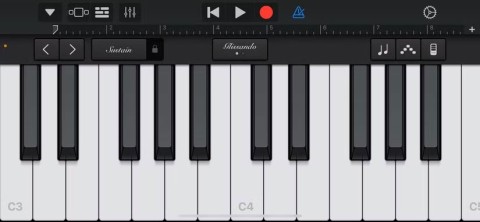Normalmente, debe usar herramientas como iTunes , iTools para crear tonos de llamada para iPhone o comprar tonos de llamada disponibles en iTunes. Para ayudarlo a simplificar el proceso, Download.com.vn compartirá con usted cómo crear tonos de llamada para iPhone sin una computadora utilizando la aplicación GarageBand.
Descargar GarageBand para Mac
El artículo se divide en tres partes, que incluyen instrucciones sobre cómo crear e instalar tonos de llamada de iPhone desde instrumentos en GarageBand y crear tonos de llamada de canciones existentes, luego compartirá con usted cómo exportar y colocar composiciones. como tono de llamada para iPhone.
1. Crea tonos de llamada únicos en iPhone
Siga estos pasos para crear su propio tono de llamada o texto en iPhone usando GarageBand.
Paso 1 : debe descargar e instalar GarageBand para iOS , luego inicie la aplicación.
Paso 2 : haga clic en el ícono más en la esquina superior izquierda de la pantalla y confirme que desea crear una nueva canción.
Paso 3 : Comienza a crear melodías con tu propia creatividad.

Por ejemplo, comienza con las teclas del piano y graba una melodía en 30 segundos. El tono de llamada está limitado a medio minuto, puede crear una melodía más larga o más corta que desee, pero no se preocupe por eso, pero asegúrese de que la pista de 30 segundos se repita sin problemas. Además, como una secuencia de audio que lo acompaña, puede agregar cualquier melodía fácilmente con baterías inteligentes u otros instrumentos.

Paso 4 : Sigue refinando y agregando al proyecto hasta que tu canción se vea como la captura de pantalla a continuación.

Paso 5 : Tan pronto como la obra maestra del tono de llamada esté lista, toca el ícono del triángulo en la esquina superior izquierda de la pantalla y selecciona Mis canciones para guardar el proceso, y regresa a la pantalla de inicio de GarageBand. .

2. Cómo configurar un tono de llamada para iPhone usando una canción disponible
Cualquier canción que haya comprado a través de iTunes tiene derecho a usarla como tono de llamada sin violar DRM (Gestión de derechos digitales) e importar ese archivo en GarageBand es muy fácil, especialmente si Esa canción ya está en la aplicación de música del iPhone. En caso de que esa canción se almacene en una Mac o en cualquier aplicación de iOS de terceros, solo necesita mover el archivo a la carpeta de iCloud Drive o la aplicación iCloud Drive .
Paso 1 : cree una nueva canción haciendo clic en el signo más en la esquina superior izquierda de la pantalla de la aplicación GarageBand y haciendo clic en la pestaña Grabadora de audio .

Paso 2 : en la siguiente pantalla, haga clic en el pequeño icono cuadrado que representa las tres transmisiones de audio como se muestra a continuación.

Paso 3 : Miras a la derecha y tocas el ícono Loop .

Paso 4 : Luego, selecciona el archivo de la canción. Si los archivos MP3 / AAC / WAV / AIFF / CAF se almacenan en iCloud Drive, haga clic en la pestaña Archivos de audio , en ese caso, toque Importar desde iCloud Drive en la parte inferior del menú Bucle y seleccione el archivo desde Drive. . Si la canción no está protegida por DRM y se encuentra en su biblioteca de Música , toque la pestaña Música e ingrese la canción desde allí.

Paso 5 : Mantenga presionado el archivo y arrástrelo a la pista izquierda en GarageBand.
Paso 6 : en caso de que la canción importada se vea obligada a acortarse directamente desde la "puerta", haga clic en el pequeño icono + debajo del icono de la herramienta de llave inglesa en la parte superior derecha de la pantalla. , seguido de la Sección A , luego active la función Automático .
Paso 7 : reproduce la canción hasta que tengas la mejor pista de 30 segundos para hacer el tono de llamada. Corta el exceso de la pista de música y asegúrate de arrastrar la pista de audio que usas como tono de llamada hacia la izquierda.

Paso 8 : Una vez que tengas la mejor pieza musical, tu trabajo está casi terminado. Ahora, haga clic en el icono del triángulo en la esquina superior izquierda y seleccione Mis canciones para guardar su obra maestra.

3. Exporte canciones y configure nuevos tonos de llamada para iPhone / iPad
Una vez que su obra maestra se haya guardado en la aplicación GarageBand, es hora de exportarla y configurarla como su tono de llamada o cualquier otro sonido de notificación.
Paso 1 : para guardar un nuevo tono de llamada, grabación de música o ilustraciones hechas en casa, toque Seleccionar en la esquina superior derecha.

Paso 2 : una vez que haya seleccionado su trabajo, haga clic en el icono de compartir en la esquina superior izquierda.

Paso 3 : aparecerá la página predeterminada para compartir de Apple. Aquí, busca y toca el ícono de Tono de llamada en la fila de abajo.

Paso 4 : Luego, nombra tu tono de llamada y haz clic en Exportar .

Paso 5 : Una vez que su tono de llamada se haya exportado con éxito. En el cuadro de diálogo Exportar tono de llamada exitoso , haga clic en Usar sonido como ... y elija una de las siguientes tres opciones según lo que desee hacer con su tono de llamada recién creado: Tono de llamada estándar, Tono de texto estándar y Asignar a contacto .

Una vez completado, salga de la aplicación GarageBand y pruebe el tono de llamada recién creado. Si desea volver al tono de llamada predeterminado, simplemente vaya a Configuración> Sonidos y hápticos> Tono de llamada y seleccione el tipo de tono de llamada disponible que desee. No olvide probar el exclusivo tono de llamada Reflection de iPhone X en su dispositivo.
La aplicación de producción musical GarageBand brinda experiencias emocionantes a los usuarios. Puedes crear tu propia música a partir de instrumentos como batería, piano, guitarra ... o usar las canciones disponibles como tonos de llamada. Si su propio tono de llamada personalizado suena bien o no, depende de su capacidad para tocar el instrumento y el sabor de su música.